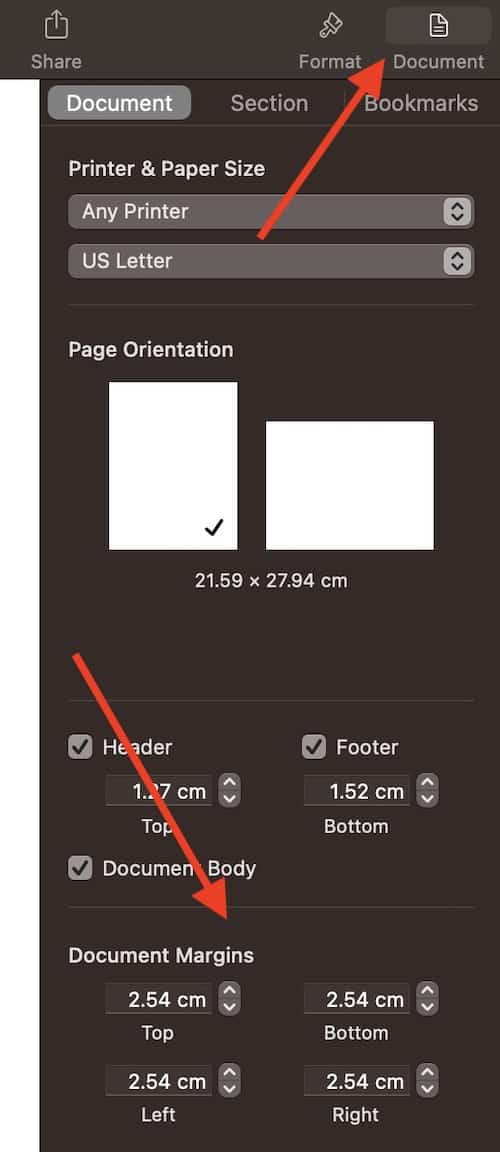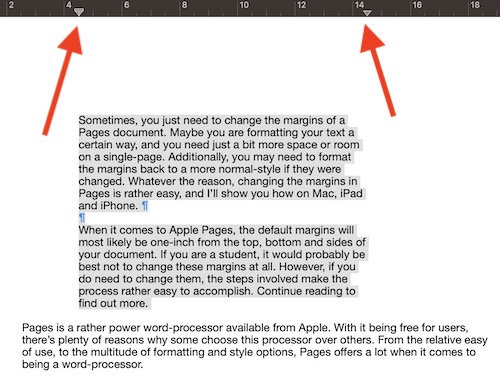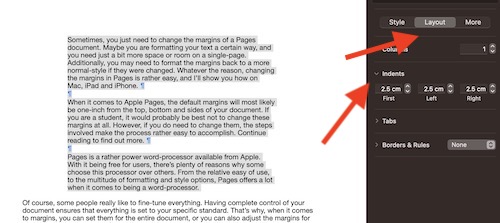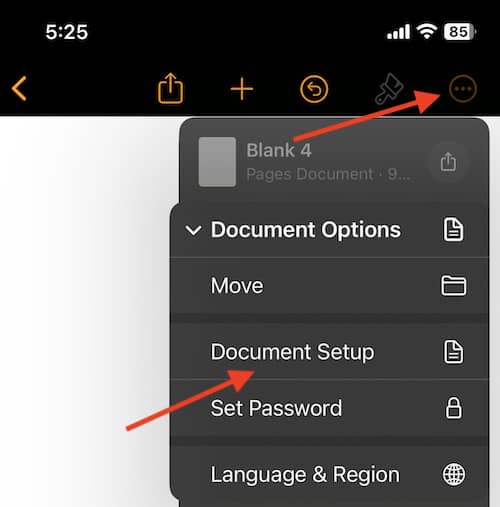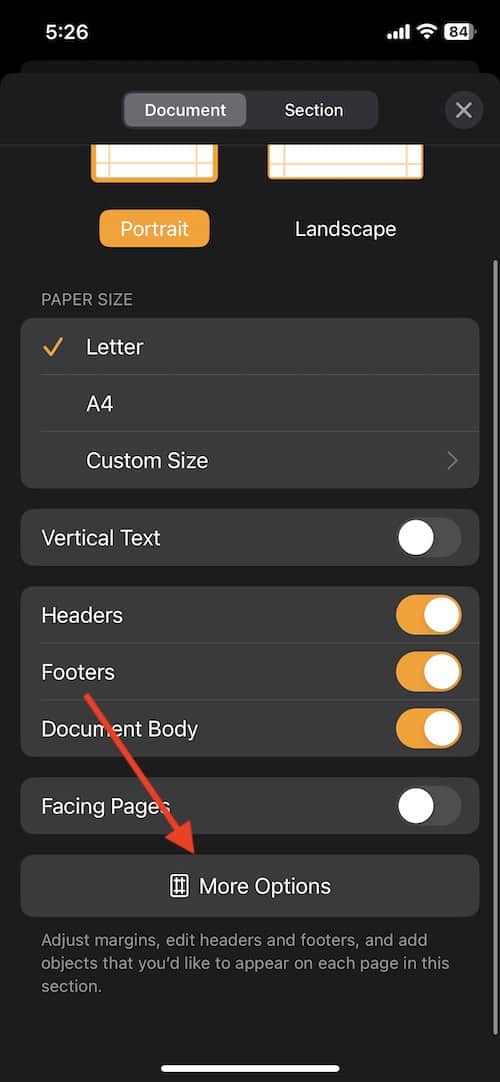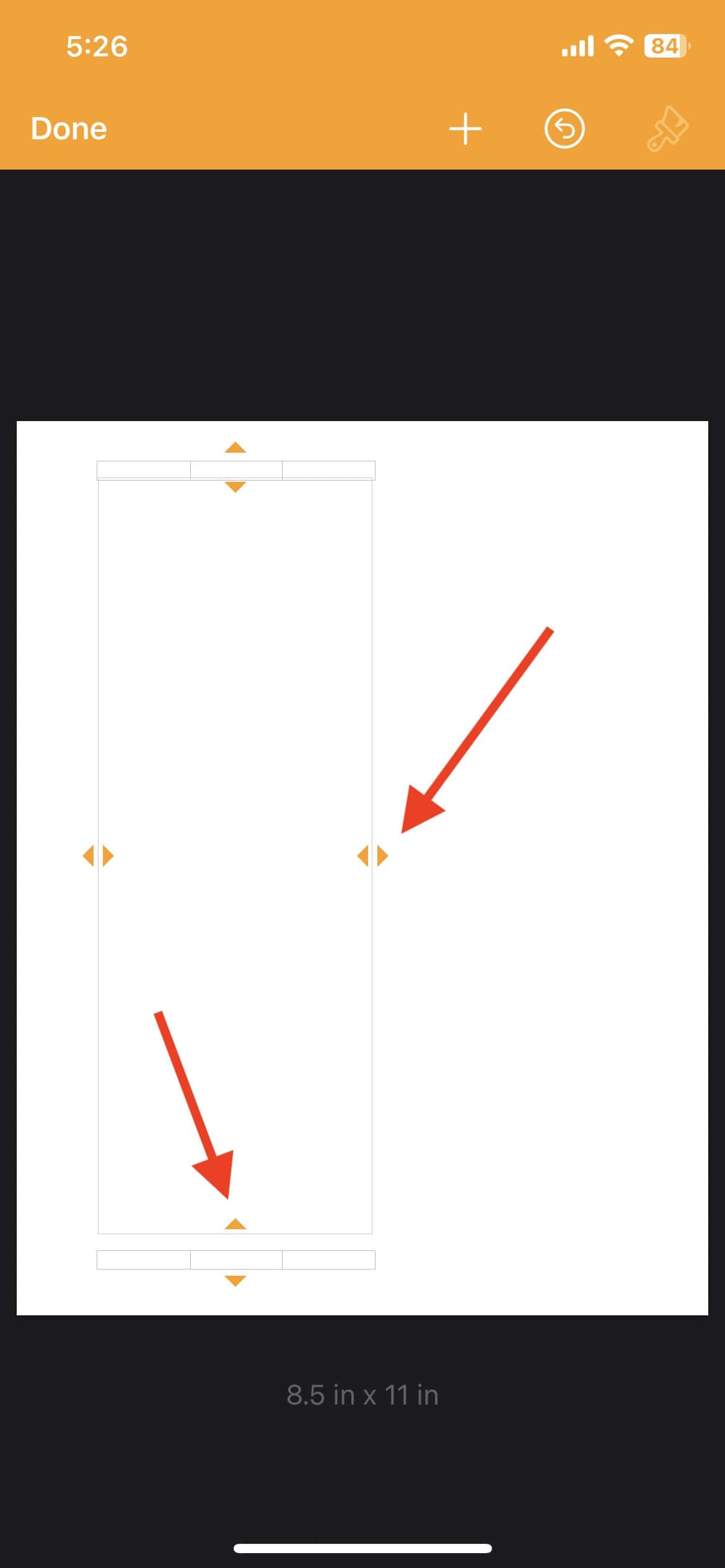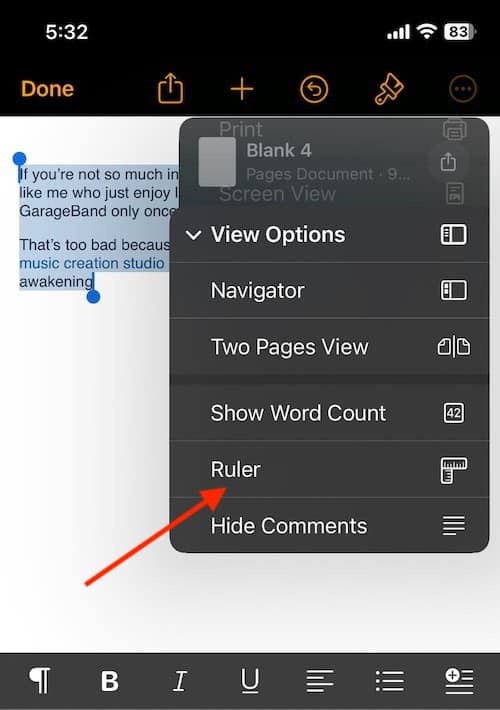Как изменить поля на страницах
Иногда вам просто нужно изменить поля документа Apple Pages. Возможно, вы форматируете свой текст определенным образом, и вам нужно немного больше места или места на одной странице. Кроме того, вам может потребоваться отформатировать поля обратно в более нормальный стиль, если они были изменены. Какой бы ни была причина, изменить поля в Pages довольно просто, и я покажу вам, как это сделать на Mac, iPad и iPhone.
Когда дело доходит до Apple Pages, поля по умолчанию, скорее всего, будут составлять один дюйм сверху, снизу и по бокам вашего документа. Если вы студент, возможно, лучше вообще не менять эти поля. Однако, если вам все же нужно изменить их, описанные шаги делают этот процесс довольно простым. Продолжайте читать, чтобы узнать больше.
Почему страницы Apple
Pages — довольно мощный текстовый процессор от Apple. Поскольку он бесплатный для пользователей, есть множество причин, по которым некоторые выбирают этот процессор вместо других. От относительной простоты использования до множества вариантов форматирования и стилей Pages предлагает многое, когда дело доходит до текстового процессора.
Конечно, некоторые люди очень любят все дорабатывать. Полный контроль над вашим документом гарантирует, что все настроено в соответствии с вашим конкретным стандартом. Вот почему, когда дело доходит до полей, вы можете установить их для всего документа или настроить поля для определенных блоков текста и/или абзацев. Сделать это довольно просто, даже если вы используете Mac, iPhone или iPad.
Изменение полей для всего документа на Mac
Чтобы изменить поля для всего документа Pages, просто выполните следующие действия.
- На панели инструментов перейдите на вкладку «Документ» в верхней части боковой панели.
- В этом разделе «Документ» вы увидите разные поля для левого, правого, верхнего и нижнего полей.
Вы можете либо ввести значения вручную, либо установить значения с помощью кнопок со стрелками на дисплее.
Если вы редактируете документ, содержащий развороты страниц, у него будут поля внутри, снаружи, сверху и снизу. Для этих типов страниц внутреннее поле идет сбоку от любых страниц, которые будут направлены к переплету. Внешнее поле будет доходить до внешнего края каждой страницы.
Изменение полей для одного или нескольких абзацев на Mac
Помимо возможности устанавливать поля для всего документа Pages, пользователи также могут устанавливать поля для определенных абзацев. Это может позволить дальнейшее редактирование и форматирование, что может быть особенно полезно для некоторых пользователей.
Чтобы изменить поля одного или нескольких абзацев, выполните следующие действия.
Необходимое время: 1 минута.
Изменение полей для одного или нескольких абзацев
- Выберите один или несколько абзацев.
Вы также можете нажать Command-A на клавиатуре, чтобы выделить все абзацы.
- Тогда у вас есть несколько вариантов. Вы можете использовать линейку в верхней части страницы для регулировки полей, перетаскивая маркеры полей.
Возможно, вам придется пойти в Вид > Показать линейку в верхнем левом углу приложения, чтобы открыть линейку.

- Точно так же вы также можете перейти на боковую панель «Формат» и нажать кнопку «Макет».
Отсюда вы можете использовать кнопки отступа по умолчанию, чтобы увеличить отступ или поля для всего абзаца. Кроме того, если текст представляет собой текстовое поле, таблицу или фигуру, вы сначала щелкните вкладку «Текст» в верхней части боковой панели, а затем нажмите кнопку «Макет».

Для полей менее одного дюйма вам потребуется отрегулировать поля документа, как показано в предыдущем разделе.
Изменить поля документа на iPhone
Если вы хотите изменить поля на iPhone, выполните следующие действия.
- Чтобы изменить поля всего документа, сначала выберите параметр «Дополнительно» (три точки) в верхней части экрана.
Затем выберите Параметры документа и выбрать Настройка документа.
- Выберите «Дополнительные параметры» в нижней части элементов управления.
Если это текстовый документ, вам может потребоваться коснуться вкладки «Документ» в верхней части экрана, чтобы получить доступ к дополнительным параметрам.
- В представлении «Дополнительные параметры» перетащите двойные стрелки по бокам, сверху или снизу документа, чтобы настроить поля в соответствии с вашими потребностями.

- Когда закончите, нажмите Готово. Это вернет ваш документ.
Как настроить поля для одного или нескольких абзацев на iPhone
Если вы просто хотите настроить поля определенного абзаца на своем iPhone, сделайте это, выполнив следующие шаги.
- Выберите один или несколько абзацев.
- Коснитесь трех точек, коснитесь «Параметры просмотра» и выберите «Линейка».

- Перетащите маркеры полей и отступов абзаца так, как считаете нужным.
При перетаскивании пользователи увидят увеличенное изображение маркеров с числовым расположением на правиле для большей точности.
Настройка полей для документа на iPad
Вы также можете изменить поля в Pages на iPad. Чтобы установить поля для всего документа, выполните следующие действия.
- Коснитесь стрелки вниз, чтобы открыть дополнительные параметры.
Выбирать Параметры документа а затем выберите Настройка документа. - Выберите «Дополнительные параметры» в нижней части элементов управления.
- В представлении «Дополнительные параметры» перетащите двойную стрелку по бокам, сверху и снизу документа, чтобы установить поля по своему усмотрению.
- Выберите «Готово», если вас устраивают поля.
Это также вернет вас к документу.
Изменение полей для одного или нескольких абзацев на iPad
Если вы хотите установить поля в определенной серии абзацев, вы также можете настроить один или несколько абзацев по отдельности.
Для этого выполните следующие действия:
- Выберите один или несколько абзацев.
Любые внесенные вами изменения будут применяться только к выбранным абзацам. - Перетащите маркеры полей и отступов туда, где они вам нужны.
Вы увидите увеличенное изображение маркеров вместе с числовым расположением на правиле, чтобы помочь вам с точностью. Поворот iPad в горизонтальное положение также может помочь.
Заключение
Настройка полей в Pages может быть весьма полезной. Тем не менее, учащимся следует помнить, что любое задание, которое вы сдаете и которое требует APA, MLA или любого другого стиля академического форматирования, скорее всего, будет использовать поля по умолчанию. Если вы пишете академическое эссе, вам, скорее всего, понадобятся типичные однодюймовые поля, которые используются по умолчанию в Apple Pages.
Использование Apple Pages может быть довольно простым, поэтому, вероятно, это один из лучших текстовых процессоров, доступных на рынке. Благодаря разнообразным элементам управления и стилистическим параметрам ваш документ будет выглядеть так, как вы хотите, без труда. Попробуйте эти параметры, если вам нужно изменить поля документа Pages.